線上使用說明書
DCP‑L2531DW / DCP‑L2535DW / DCP‑L2550DW / HL‑L2395DW / MFC‑L2710DW / MFC‑L2713DW / MFC‑L2715DW / MFC‑L2716DW / MFC‑L2730DW / MFC‑L2750DW / MFC‑L2751DW / MFC‑L2770DW / MFC‑L2771DW
- 使用 Brother 機器上的掃描按鍵進行掃描
- 從電腦掃描 (Windows)
- 使用 ControlCenter4 家用模式進行掃描 (Windows)
- 使用 ControlCenter4 進階模式進行掃描 (Windows)
- 使用 Nuance™ PaperPort™ 14SE 或其他 Windows 應用程式進行掃描
- 使用 Windows 傳真和掃描進行掃描
- 從電腦掃描 (Mac)
- 使用網路管理設置掃描設定
- 發送傳真
- 接收傳真
- 話音操作和傳真號碼
- 電話服務與外置裝置
- 傳真報告
- PC-FAX
- 支援的基本網路功能
- 網路管理軟體和工具程式
- 配置 Brother 機器無線網路的其他方法
- 進階網路功能
- 適用於進階使用者的技術資訊
- 鎖定機器設定
- 網路安全功能
- Brother Web Connect
- Google Cloud Print
- AirPrint
- 適用於 Windows 的行動列印
- Mopria® 列印服務
- 適用於行動裝置的 Brother iPrint&Scan
- 近距離無線通訊 (NFC)
- 錯誤和維護訊息
- 使用 Brother Web Connect 功能時的錯誤訊息
- 文件卡紙
- 卡紙
- 列印問題
- 提高列印品質
- 電話和傳真問題
- 網路問題
- Google Cloud Print 問題
- AirPrint 問題
- 其他問題
- 轉移您的傳真或傳真日誌報告
- 機器資訊
主頁 > 網路 > 進階網路功能 > 使用網路管理將時間與 SNTP 伺服器同步 > 使用網路管理配置日期和時間
使用網路管理配置日期和時間
相關機型:MFC‑L2730DW / MFC‑L2750DW / MFC‑L2751DW / MFC‑L2770DW / MFC‑L2771DW
配置日期和時間,以讓機器的時間與 SNTP 時間伺服器同步。
此功能可能不適用於某些國家或地區。
- 啟動網頁瀏覽器。
- 在瀏覽器的位址列中輸入「http://machine's IP address」(「machine's IP address」為機器的 IP 位址)。
例如:
http://192.168.1.2
- 預設狀態下,不需要密碼。如果已設定密碼,請鍵入密碼,然後按一下
 。
。 - 按一下Administrator (管理員)標籤。
- 按一下左側導覽列中的Date&Time (日期和時間)。
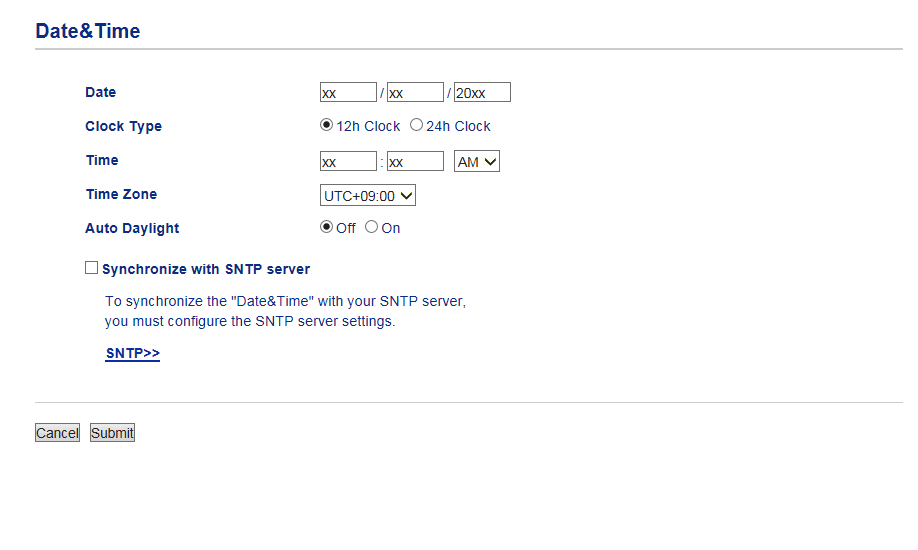
 從Time Zone (時區)下拉式選單選擇您所在位置與國際標準時間的時差。 例如,美國和加拿大東部時間所在時區為 UTC-05:00。
從Time Zone (時區)下拉式選單選擇您所在位置與國際標準時間的時差。 例如,美國和加拿大東部時間所在時區為 UTC-05:00。 - 確認 Time Zone (時區) 設定。
- 勾選 Synchronize with SNTP server (與 SNTP 伺服器同步) 核取方塊。
- 按一下 Submit (送出)。
此頁對您有幫助嗎?
感謝您意見回饋






